Hagaaji Miracast Aan Ku Shaqeyneynin Windows 10
Ka soo qaad(Suppose) inaad ka heshay filim weyn ama bandhig kumbuyuutarkaaga, oo aad rabto inaad ku tuurto TV-gaaga, ama laga yaabee PC kale adoo isticmaalaya Miracast . Miracast waa codsi u oggolaanaya qalabku inuu ogaado aaladaha kale oo uu la wadaago shaashadda kuwa kale. (share its screen with others.)Iyadoo Miracast , dadka isticmaala si fudud u tuuri karaan ay screen qalab gal qalab kale oo aan u baahnayn fiilooyinka HDMI si ay u sameeyaan. Cilada kaliya ee(only drawback) jirta ayaa ah in shaashadda qalabka wax lagu shubayo ay tahay in la shido waqtiga oo dhan si loo wadaago shaashadda. Ama laga yaabee, inaad rabto inaad shaashadda taleefankaaga ku tuurto TV-gaaga ama PC-gaaga. Laakiin, mar kasta oo aad isku daydo inaad sidaas sameyso, waxaad heleysaa qaladka: PC-gaagu ma taageerayo Miracast(Your PC doesn’t support Miracast). Hagahan, waxaan ku baran doonaa sidii loo xalin lahaa Miracast oo aan shaqaynayn Windows 10 nidaamyada.
Waxaad Miracast ka heli kartaa dukaanka Microsoft(Miracast from the Microsoft Store) .
Isticmaalayaal badan ayaa ka cawday in Miracast for Windows 8 iyo Miracast for Windows 10 ma shaqeeyaan. Nasiib wanaag, waxaa jira habab kala duwan oo aad ku hagaajin karto PC-gaaga ma taageerayo(your PC doesn’t support Miracast) arrinta Miracast oo sii wad inaad ku raaxaysato bandhigyada iyo filimada aad jeceshahay.

Sida loo hagaajiyo Miracast oo aan shaqaynayn Windows 10(How to Fix Miracast Not Working on Windows 10)
Waa kuwan qaar ka mid ah sababaha guud ee Miracast uusan ugu shaqeyn nidaamyada Windows :
- Intel Graphics lama hawlgelin: (Intel Graphics not enabled:) Miracast waxa ay ku shaqayn doontaa kombayutarkaga oo keliya haddii Intel Graphics - ka la furo. Waxa kale oo aad u baahan tahay si aad u hubiso in darawallada kaararka garaafyada la cusboonaysiiyay ama haddii kale, waxay keeni doontaa in Miracast ma taageerayo qalad darawalka Graphics .
- Xidhiidhka Wi-Fi ma jiro(No Wi-fi connection) : Aaladaha wadaaga shaashadda iyo helaya shaashadda waxay u baahan yihiin in lagu xidho shabakad Wi-Fi ah, gaar ahaan isku shabakad. Hubi in xidhiidhka intarneedka la sheegay uu yahay mid deggan.
- La jaanqaadi la'aanta Miracast(Incompatibility with Miracast) : Fariinta khaladka ah ee aad hesho waxay la macno tahay in qalabkaagu aanu ku habboonayn Miracast . Waxaad tan ku hubin kartaa adiga oo socodsiinaya ogaanshaha, sida lagu sharraxay dambe ee maqaalka.
- Dejinta Adapter-ka Wireless:(Wireless Adapter Settings:) Haddii goobaha adabtarada wireless-ka ee PC-gaaga lagu dejiyay 5GHz, waxa laga yaabaa inay keento fariinta khaladka ah.
- Faragelinta software-ka dhinac saddexaad:(Third-party software interference:) Waxaa laga yaabaa in kombuyutarkaagu aanu awoodin inuu ku xidho Miracast sababtoo ah cid saddexaad oo faragelin software ah. Software-ka kale sida AnyConnect ayaa laga yaabaa inuu khilaafo Miracast .
Hadda oo aad hayso fikrad wanaagsan oo ku saabsan sababta PC-gaagu aanu u taageerin qaladka Miracast , aynu ka wada hadalno xalalka suurtogalka ah ee arrintan.
Habka 1: Hubi Waafaqsanaanta Miracast(Method 1: Verify Miracast Compatibility)
Waxa ugu horreeya ee macquulka ah ee la sameeyo waa in la xaqiijiyo haddii PC-gaagu uu awood u leeyahay inuu taageero Miracast . Adabtarka shabakada iyo darawalada sawirada ee kombuyuutarkaaga ayaa ah labada qaybood ee lagama maarmaanka u ah xidhiidhka guul leh ee Miracast iyo kumbuyuutarka. Sidaa darteed, si aad u hubiso in Miracast uusan taageerin darawalka Graphics , waxaad u baahan tahay inaad ku socodsiiso ogaanshaha adabtarada shabakada iyo darawalada sawirada sida hoos lagu sharaxay:
1. Ku qor Powershell barta raadinta Windows(Windows search) . Ka dooro Orod sida Maamule(Run as Administrator) ahaan natiijooyinka raadinta, sida la iftiimiyay.
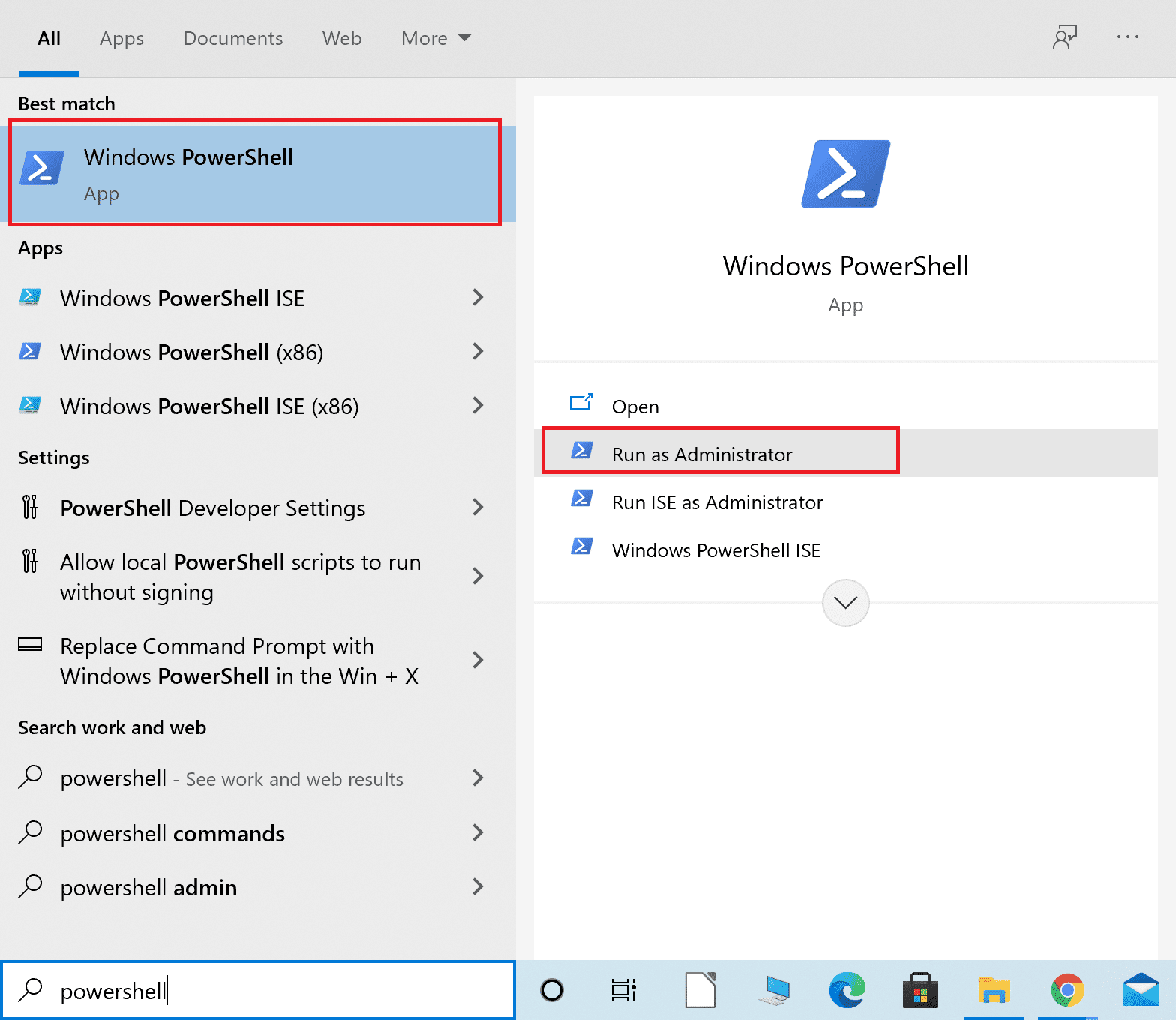
2. Ku qor Get-netadapter|select Name, ndisversion daaqada Powershell.
3. Ka dib, taabo Gelida(Enter) si aad u hesho macluumaadka ku saabsan nooca darawalka adabtarada shabakadda.
4. Hadda, calaamadee lambarka hoosta NdisVersion .

Haddii nambarada LAN , Bluetooth iyo Wi-Fi adabtarada ay yihiin 6.30 ama ka badan(6.30 or above) , markaa adabtarada shabakada PC ayaa taageeri karta Miracast .
Haddii lambaradu ay ka hooseeyaan 6.30 , cusboonaysii darawalka adabtarada shabakadaada adoo raacaya habka xiga.
Habka 2: Cusbooneysii Darawalada Adabtarada Shabakadda Wireless-ka & Darawalada Sawirrada(Method 2: Update Wireless Network Adapter Drivers & Graphics Drivers)
Qaybta I: Socodsiinta ogaanshaha iyo cusboonaysiinta Darawalka Shabakadda(Part I: Running Diagnostics & then updating Network Driver)
1. Ku qor Device Manager bar -ka raadinta Windows(Windows search) oo billow sida ka muuqata.

2. Daaqada Maareeyaha Aaladda(Device Manager) , dhagsii fallaadha hoose(downward arrow) ee ku xigta adapters Network(Network adapters ) si aad u ballaariso.
3. Midig ku dhufo dareewalka isku xirka wireless ka(wireless network adapter driver) oo dooro Driver Update( Update Driver) , sida hoos ka muuqata.
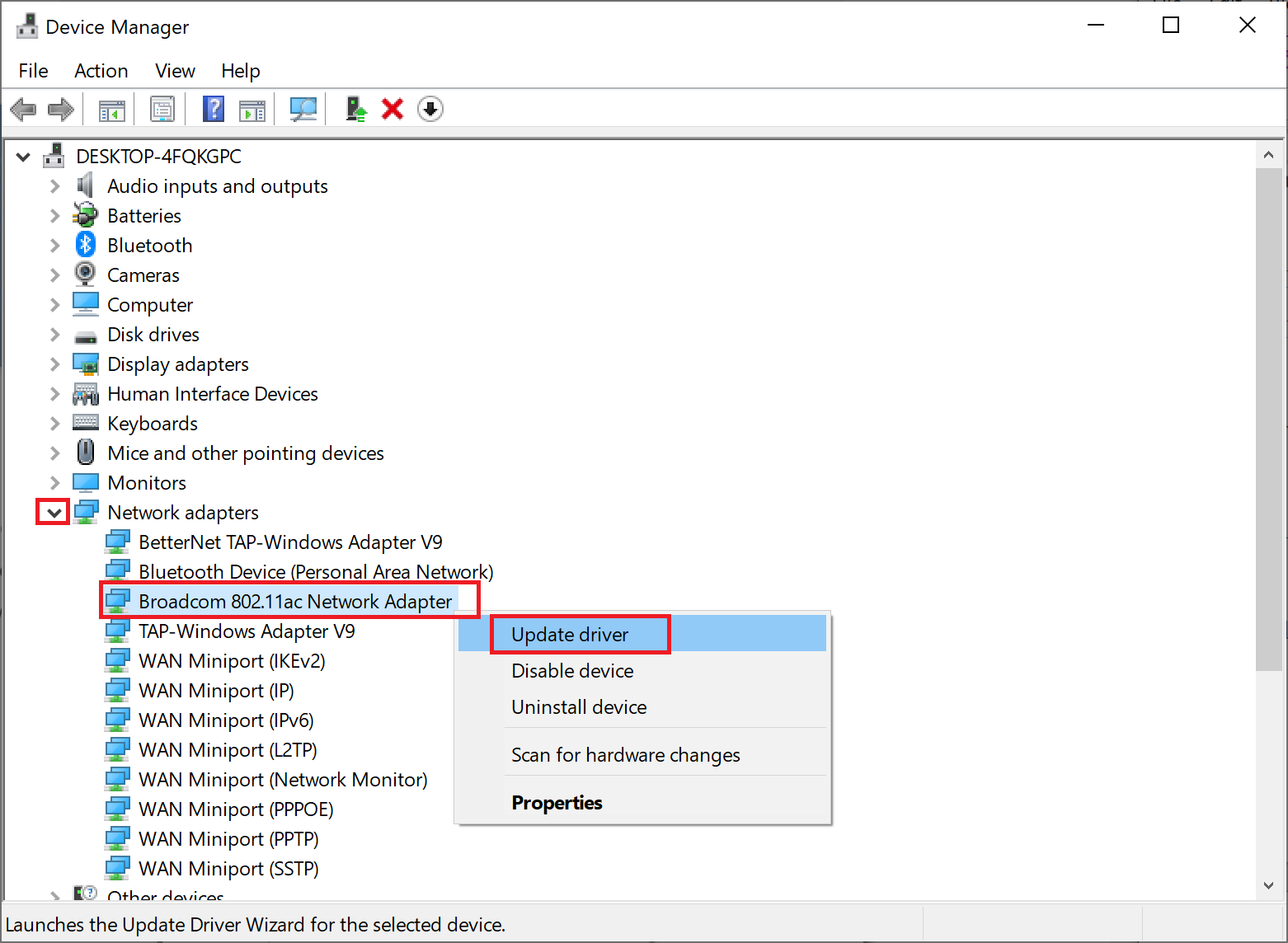
Fiiro gaar ah:(Note:) Haddii tillaabooyinka kor ku xusan aysan kuu shaqayn, markaas waxay la macno tahay in kombuyuutarku aanu ku habboonayn Miracast . Uma baahnid inaad raacdo hababka intiisa kale.
Qaybta II: Socodsiinta ogaanshaha iyo ka dib, cusboonaysiinta Darawalka garaafyada
(Part II: Running Diagnostics & then, updating Graphics Driver
)
Hadda, socodsii qaybta soo socota ee ogaanshaha qaybta muhiimka ah ee isku mid ah ie, Darawallada Sawirrada(Graphics Drivers) . Tani, waxaad u baahan tahay inaad socodsiiso DirectX Diagnostics .
1. Ku qor Run bar -ka raadinta Windows(Windows search) oo ka billow sanduuqa wada hadalka Run .

2. Marka xigta, ku qor dxdiag sanduuqa wadahadalka Run ka dibna riix OK sida hoos ku cad.
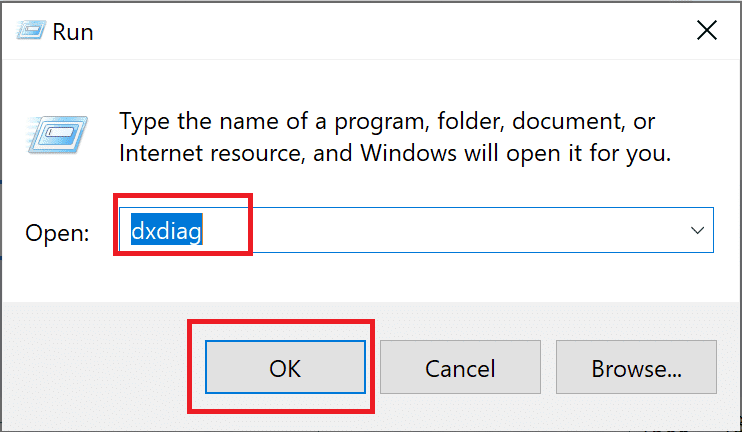
3. Hadda, DirectX Diagnostic Tool wuu furmi doonaa. Guji tab Bandhigga .(Display)
4. U tag muraayadda darawallada(Drivers) ee dhinaca midigta oo hubi nooca (Model)Darawalka( the Driver) , sida la iftiimiyay.

5. Haddii Moodelka Darawalku(Driver Model) ka hooseeyo WDDM 1.3 , PC-gaagu kuma habboona Miracast .
Haddii Modelka Darawalka(Driver Model) uu yahay WDDM 1.3 ama ka sareeya, markaa PC-gaagu wuxuu la jaan qaadayaa Miracast(Miracast) .
Sidoo kale akhri: (Also Read:)Sida loo sameeyo oo loo isticmaalo Miracast on Windows 10( How to Set up & Use Miracast on Windows 10)
Habka 3: Ka yeel Wi-Fi labada qalab(Method 3: Enable Wi-Fi on Both Devices)
Miracast uma baahna labada qalabba in lagu xidho shabakad isku mid ah Wi-Fi , laakiin labada qalabba waa in ay Wi-Fi awood u yeeshaan iyaga. Waa kuwan sida loo xaliyo Miracast oo aan shaqaynayn Windows 10 arrinta:
1. Ku qor Wi-Fi barta raadinta Windows(Windows search) . Ka bilow dejinta Wi-Fi(Wi-Fi setting) s natiijooyinka raadinta sida muuqata.

2. Dhinaca midig ee daaqada Settings, hubi inaad shid (toggle on) Wi-Fi.

3. Si la mid ah, awood Wi-Fi-gaaga casriga ah, sida ku cad.

Habka 4: Daree Garaafyada Isku-dhafan(Method 4: Enable Integrated Graphics)
Xidhiidhka Miracast(Miracast) si uu u shaqeeyo, waxaad u baahan tahay inaad hubiso in Intel Integrated Graphics ay awood u leeyihiin PC-gaaga. Waa kuwan sida loo hagaajiyo Miracast oo aysan taageerin arrinta darawalka Graphics iyadoo wax laga beddelayo goobaha sawirada ee goobaha BIOS (Graphics)ee(BIOS) Windows 10 kombiyuutarkaaga.
1. Raac hagahayaga Sida loo galo BIOS gudaha Windows 10(How to access BIOS in Windows 10) si aad sidaas oo kale ugu samayso kombayutarkaga.
Xusuusin: Menu (Note:) BIOS wuxuu u ekaan doonaa mid ka duwan Motherboard-yada kala duwan. Macluumaad ku saabsan BIOS -ka nooc ama sumad gaar ah, booqo website-ka soo saaraha ama hubi buug-gacmeedka isticmaale.
2. Marka aad gasho shaashadda BIOS , waxaad tagtaa Advanced settings or Expert settings .
3. Marka xigta, hel oo dhagsii Advanced Chipset Features ka dhanka bidix.

4. Halkan, aad Adapter Graphics Adapter(Primary Graphics Adapter ) ama Qaabaynta Sawirrada(Graphics Configuration) .
5. Ka dib dooro IGP > PCI > PCI-E ama iGPU Multi-Monitor si aad ugu suurtageliso Integrated Graphics qalabkaaga.
Sidoo kale akhri: (Also Read:)Hagaaji kaadhka garaafyada ee aan laga helin Windows 10( Fix Graphics Card Not Detected on Windows 10)
Habka 5: Beddel Goobaha Adabtarka Wireless-ka(Method 5: Change Wireless Adapter Settings)
Waxaa jirta fursad sare oo ah in adabtarada wireless loo dhigo Auto halkii 5GHz ama 802.11blg iyo sidaas, taasoo keentay Miracast ma shaqeynayo Windows 10 arrinta. Raac tillaabooyinka hoose si aad u bedesho jaangooyooyinka adabtarada wirelesska:
1. Bilaw Maareeyaha Aaladda(Device Manager ) oo balaadhi Adabiyeyaasha Shabakada(Network adapters ) sida lagu sharaxay Habka 2.(Method 2.)
2. Kadibna, midig-guji adabtarada shabakadda wireless-ka(wireless network adapter) oo dooro Properties , sida lagu sawiray.

3. Daaqada Properties , u gudub tab Advanced .
4. Hoosta Hantida(Property) , dhagsii Xulashada Qaabka Wireless-ka.( Wireless Mode Selection.)
5. Hoos-u-dhaca Qiimaha , dooro (Value)Enabled oo guji OK .
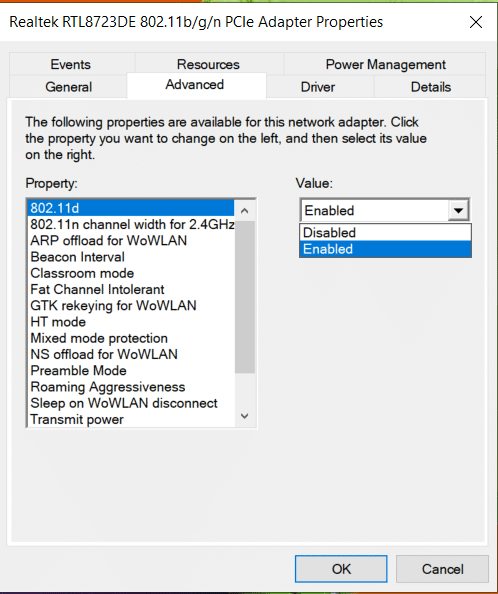
Dib u bilow kombayutarka ka dibna hubi haddii kombuyutarkaagu aanu taageerin qaladka Miracast la saxay.
Habka 6: Dami VPN (Haddii ay khuseyso)
(Method 6: Disable VPN (If applicable)
)
Haddii koox saddexaad VPN uu karti u leeyahay kombayutarkaaga, waxay faragelin doontaa xidhiidhka Miracast . Sidaa darteed, u dami sida soo socota:
1. Tag dhanka hoose ee midig ee Taskbar -ka oo ku dhufo midig-guji software -ka VPN ee dhinaca saddexaad .(third-party VPN)
2. Ka dib, dhagsii Exit ama ikhtiyaar la mid ah, sida muuqata.

Sidoo kale akhri: (Also Read:)Waa maxay VPN? Siday u shaqeyso?( What is VPN? How it Works?)
Habka 7: Dib u rakib Darawalada Shabakadda Wireless Network Adapter(Method 7: Reinstall Wireless Network Adapter Drivers)
Haddii cusboonaysiinta Darawalka Shabakadda Wireless Network Adapter(Wireless Network Adapter Driver) -ka iyo curyaaminta barnaamijyada iska soo horjeeda aysan shaqeyn, waxaa jirta fursad wanaagsan in sidaas la sameeyo ay hagaajin doonto Miracast - ka oo aan shaqeynin Windows 10 arrinta. Kaliya(Just) raac tillaabooyinka hoose si aad uninstall-ka uga saarto ka dibna, ku rakib darawallada adabtarada shabakadda wireless-ka.
1. Fur Maareeyaha Aaladda(Device Manager) sidii hore loo sharraxay.
2. Hadda, ku balaadhi adapters Network( Network adapters ) daaqadan .
3. Midig ku dhufo adabtarada shabakada wirelesska ka dibna dooro Uninstall Tool(Uninstall device ) sida lagu muujiyay.

4. Ka dooro Uninstall sanduuqa pop-upka si aad u xaqiijiso uninstall-ka.
5. Ugu dambeyntii, dib u bilow PC(restart your PC) . Daaqadaha(Windows) ayaa si toos ah dib ugu rakibi doona dareewalada adabtarada shabakadda wireless-ka ee maqan marka kumbiyuutarku dib u bilaabo.
lagu taliyay:(Recommended:)
- Ku xidh Bandhigga Wireless-ka ee Miracast gudaha Windows 10(Connect to a Wireless Display with Miracast in Windows 10)
- Sida loo miiro shaashadda Android ama iPhone Chromecast(How to Mirror Your Android or iPhone Screen to Chromecast)
- Sida loo hagaajiyo koodka qaladka 0x80004005(How to Fix Error Code 0x80004005)
- Hagaaji amarka degdega ah ayaa soo muuqda ka dib wuu ka lumay Windows 10(Fix Command Prompt Appears then Disappears on Windows 10)
Waxaan rajeyneynaa in hagahan uu ahaa mid waxtar leh oo aad hagaajin karto Miracast ma shaqeynayo ama kombuyutarkaagu kuma taageerayo arrinta Miracast(fix Miracast not working or your PC doesn’t support Miracast issue) on your Windows 10 desktop / laptop. Noo sheeg habka kuu shaqeeyay. Sidoo kale, haddii aad qabto wax su'aalo ah ama soo jeedin ah, xor u tahay inaad ku tuurto qaybta faallooyinka ee hoose.
Related posts
Hagaaji asalka Desktop-ka Madow gudaha Windows 10
Hagaaji Kombuyuutarku ma tagi doono Habka hurdada gudaha Windows 10
Hagaaji Alt+Tab oo aan ku shaqaynayn Windows 10
Hagaaji Daaqadda Martigelinta Hawsha waxay ka hortagtaa in la xidho Windows 10
Hagaaji Aan awoodin in laga tirtiro faylalka ku meel gaadhka ah gudaha Windows 10
Hagaaji Quful wareeg ah oo ka baxay Windows 10
Hagaaji kiiboodhka aan lagu qorin Windows 10 Arrinta
Sida loo hagaajiyo cusboonaysiinta Avast ee ku dheggan Windows 10
Hagaaji Spacebar oo aan shaqaynayn Windows 10
Hagaaji Dhibaatada Kormeeraha Guud ee PnP ee Windows 10
Hagaaji High CPU iyo dhibaatada isticmaalka Disk ee Windows 10
Hagaaji astaanta nidaamka oo aan ka muuqanayn Windows 10 Taskbar
Hagaaji Isticmaalka Is-waafajinta Telemetry ee Microsoft ee Isticmaalka Disk-sare ee Windows 10
Sida loo hagaajiyo BOOTMGR ayaa ka maqan Windows 10
Sida loo hagaajiyo Printer-ka oo aan ka jawaabin Windows 10
Hagaaji cilada aan ka diiwaan gashanayn fasalka Windows 10
Hagaaji codka kombiyuuterka oo aad u hooseeya Windows 10
Hagaaji Microsoft Edge oo aan ku shaqaynayn Windows 10
Hagaaji Desktop Fog ma ku xidhmi doono Windows 10
Hagaaji VCRUNTIME140.dll ayaa ka maqan Windows 10
